Cara menemukan spesifikasi sistem
Pengarang:
Peter Berry
Tanggal Pembuatan:
14 Agustus 2021
Tanggal Pembaruan:
22 Juni 2024

Isi
Dalam artikel ini: Referensi WindowsMacLinuxAndroid5
Mengetahui spesifikasi komputer Anda dapat membantu Anda dengan pembelian perangkat lunak dan perangkat keras Anda. Ini juga dapat membantu Anda membatasi masalah teknis karena pengetahuan yang tepat tentang model peralatan Anda. Anda dapat dengan cepat menemukan spesifikasi sistem di setiap sistem operasi.
tahap
Metode 1 Windows
-
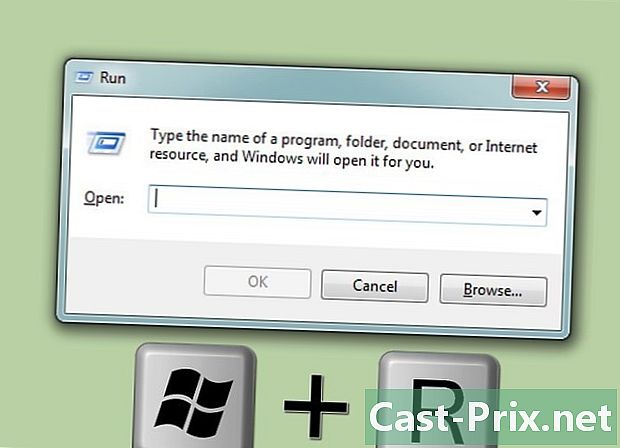
Buka kotak dialog. Anda dapat menemukannya di menu Mulai atau dengan menekan ⊞ Menang+R. -
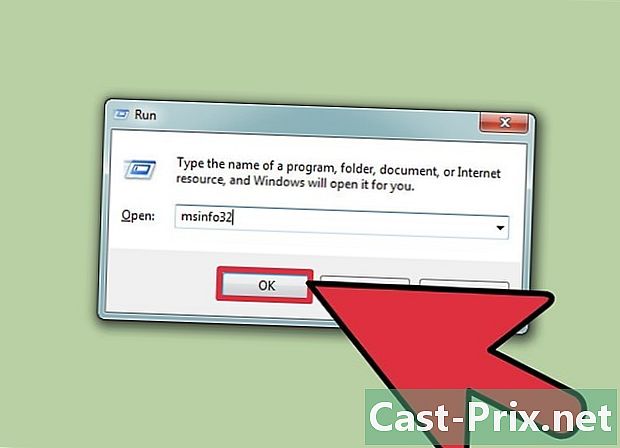
jenis msinfo32 dan tekan ↵ Masuk. Ini akan membuka jendela "Informasi Sistem".- Membuka jendela mungkin membutuhkan waktu.
- Ada beberapa cara untuk memeriksa spesifikasi sistem pada Windows, "Sistem Informasi" menyediakan data paling lengkap di satu tempat.
-
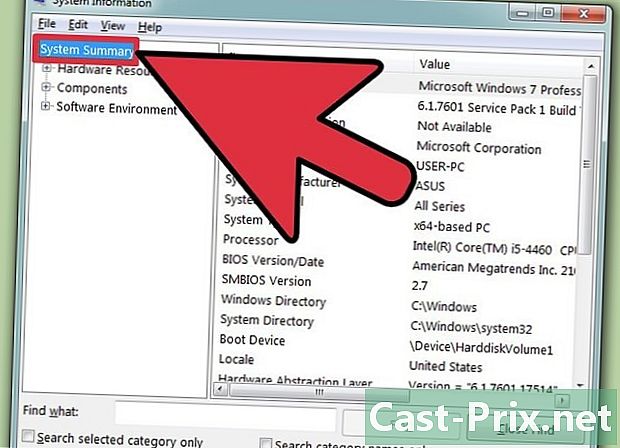
Periksa Ringkasan Sistem untuk menemukan informasi dasar. Ada beberapa menu di layar System Summary yang merupakan layar Home saat Anda meluncurkan jendela System Information.- Nama sistem operasi - Ini adalah versi Windows yang Anda gunakan.
- Produsen sistem operasi - Ini adalah produsen sistem operasi Anda.
- jenis - Ini menunjukkan versi Windows yang Anda gunakan, 32-bit (x6) atau 64-bit (x64).
- prosesor - Ini adalah model dan kecepatan prosesor Anda. Kecepatan yang ditampilkan adalah kecepatan prosesor. Jika prosesor Anda memiliki beberapa inti, itu akan ditampilkan di sini. Ketahuilah bahwa jika Anda melakukan overclock CPU Anda, hasil yang baru tidak akan muncul di sini.
- Memori fisik (RAM) terpasang - Ini adalah jumlah RAM yang dipasang di komputer Anda.
- Produsen peta dasar - Ini adalah produsen kartu dasar / kartu ibu Anda.
-

Luaskan bagian "Komponen". Ini memungkinkan Anda melihat detail kartu grafis dan hard drive Anda. -
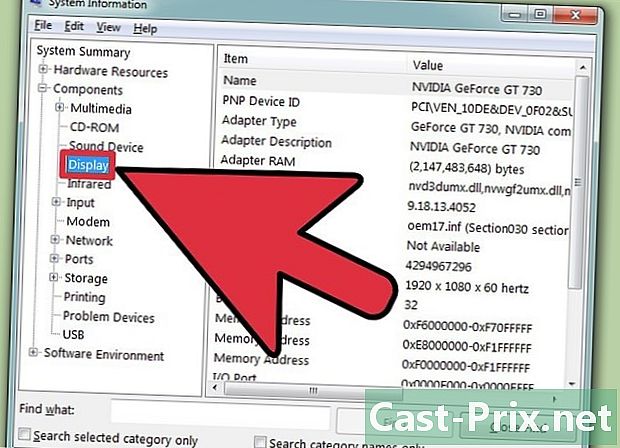
Pilih "Tampilan". Di sini Anda akan melihat detail kartu grafis Anda. Jika motherboard Anda memiliki kartu grafis built-in dan Anda memiliki kartu grafis yang terpasang, Anda akan melihat dua jenis spesifikasi yang berbeda.- Ketika Anda melihat spesifikasi kartu grafis Anda, Anda perlu mengetahui "Nama" dan "RAM pada kartu". RAM ditampilkan dalam byte, tetapi biasanya disajikan dalam "konfigurasi yang diperlukan" dalam gigabytes (GB). Ada sekitar 1 miliar dokumen dalam satu gigabyte (Windows akan memberikan angka yang berbeda dari pabrikan).
-
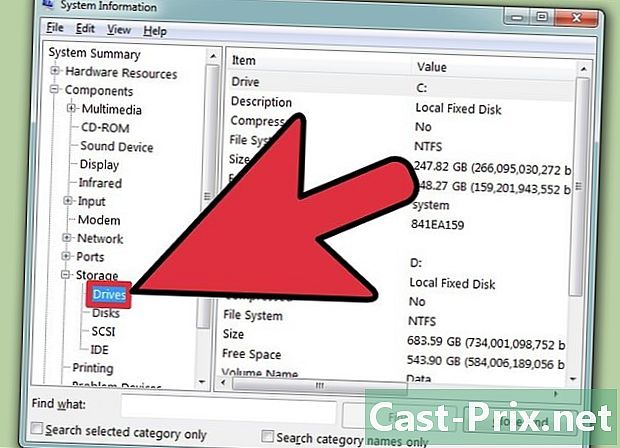
Luaskan bagian "Storage", lalu pilih "Players". Ini akan menampilkan jumlah ruang kosong serta kapasitas penyimpanan semua drive dan partisi Anda.- Pilih "Disk" untuk menampilkan drive fisik dan berbagai bagian yang berisi setiap partisi.
-
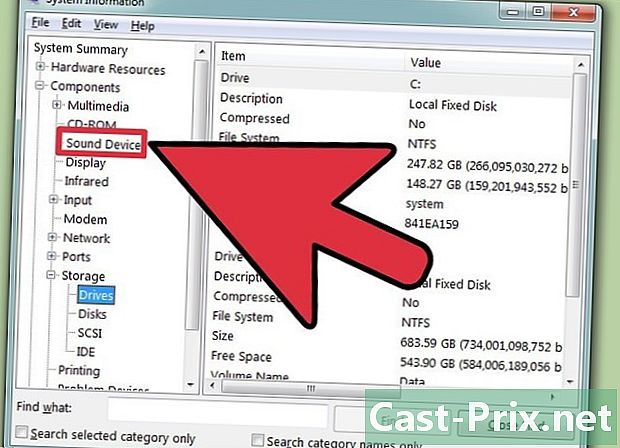
Jelajahi bagian lain. Informasi di atas harus memungkinkan Anda untuk menentukan spesifikasi Anda yang merujuk pada persyaratan perangkat lunak atau perangkat keras. Ini hanya informasi dasar, Anda dapat menemukan informasi lebih rinci di masing-masing menu.- Bagian "Lingkungan Perangkat Lunak" akan menampilkan semua driver Anda, tugas saat ini, dan program startup.
-
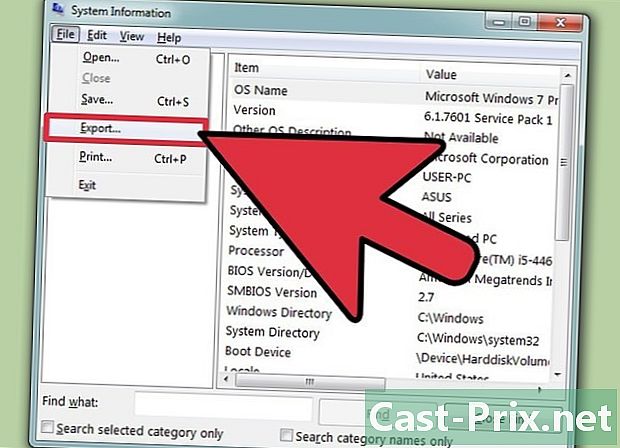
Ekspor file untuk pemecahan masalah. Jika Anda bekerja dengan teknisi untuk memecahkan masalah komputer Anda, mereka ingin memiliki dokumen yang menunjukkan spesifikasi komputer Anda. Anda dapat mengekspor spesifikasi sistem Anda dengan mengklik menu "File" dan memilih "Ekspor ...". Beri nama file setelah itu akan disimpan sebagai file e.
Metode 2 Mac
-
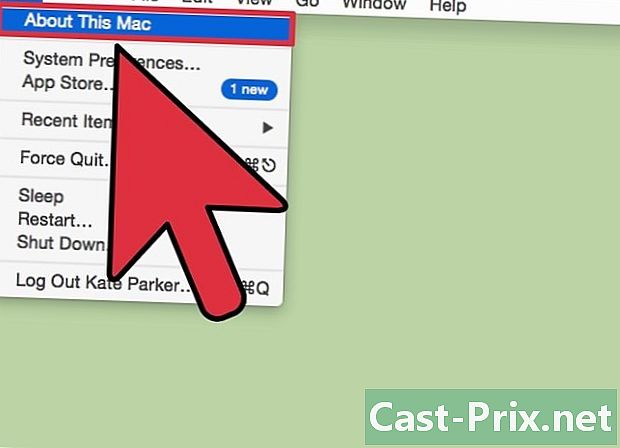
Klik menu Apple, lalu pilih "About This Mac." Ini akan membuka jendela yang akan menampilkan versi OS X dan ringkasan spesifikasi sistem Anda. Ini termasuk, kecepatan prosesor Anda, memori (RAM) dan adaptor grafis (jika terpasang). -
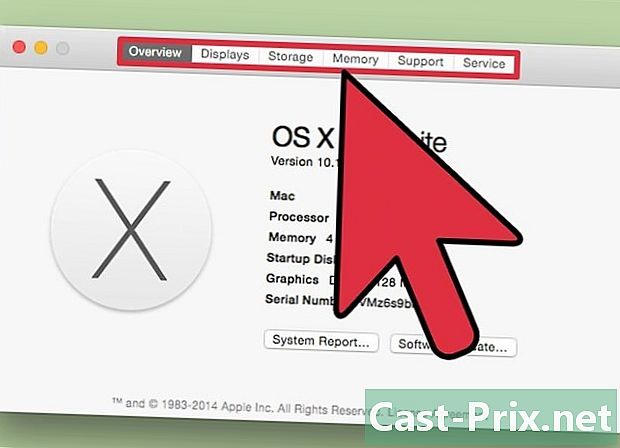
Gunakan tab di bagian atas jendela (Yosemite). Versi terbaru OS X memiliki tab di bagian atas jendela "About This Mac" yang memungkinkan Anda untuk dengan mudah menavigasi antara berbagai kategori perangkat keras. Jika Anda menggunakan Mavericks (OS X 10.9) atau lebih awal, lewati langkah berikutnya.- Longlet "Preview" akan memberi Anda gambaran singkat tentang spesifikasi yang paling banyak dieksplorasi. Halaman ini seharusnya cukup bagi Anda untuk mengetahui apakah Anda dapat menjalankan suatu program.
- Longlet "Monitor" menampilkan semua layar yang terhubung.
- Longlet "Storage" menampilkan hard drive Anda serta jumlah yang dimilikinya.
-
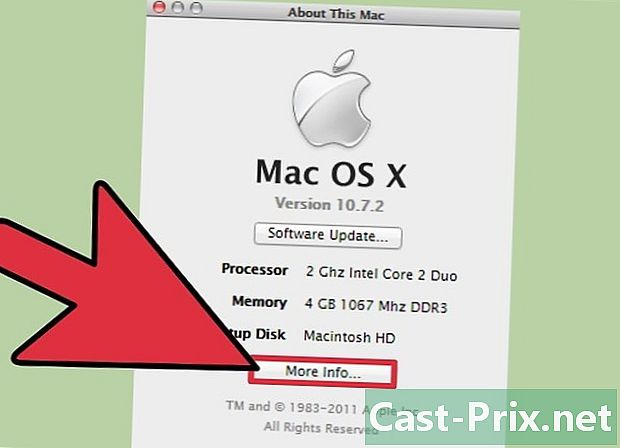
Klik pada "Info lebih lanjut ..." (Versi Mavericks atau sebelumnya). Ini akan membuka jendela baru dengan informasi terperinci tentang perangkat keras Anda. Gunakan menu di sebelah kiri untuk menemukan bahan yang ingin Anda periksa.- Bagian "Perangkat Keras" akan menampilkan informasi terperinci tentang komponen perangkat keras Anda. Ketika Anda memilih "Perangkat Keras", informasi CPU Anda akan ditampilkan di jendela kanan. Jika CPU Anda memiliki lebih dari satu hati, ini akan tercantum di sini.
- Catatan: Ini menampilkan kecepatan CPU yang diiklankan, yang bagus untuk mengetahui apakah komputer Anda memenuhi persyaratan untuk menjalankan program. Namun, hasil overclock tidak akan ditampilkan.
Metode 3 Linux
-
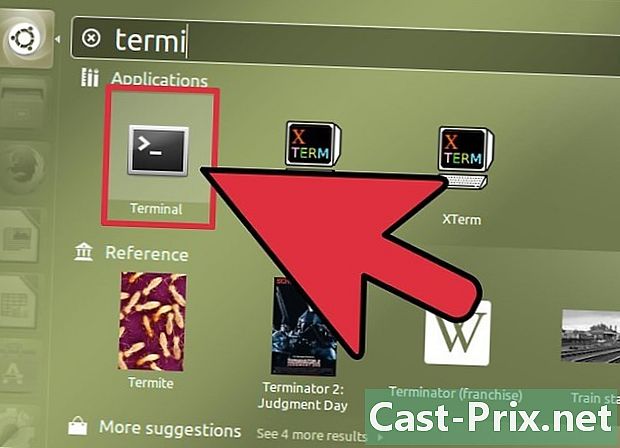
Buka terminal. Anda dapat menggunakan program tampilan ringan yang ditemukan di beberapa distribusi Linux. Jika Anda tidak memilikinya, ia dapat dengan mudah dipasang. Anda dapat dengan cepat membuka terminal di sebagian besar distribusi dengan menekan Ctrl+Alt+T. -
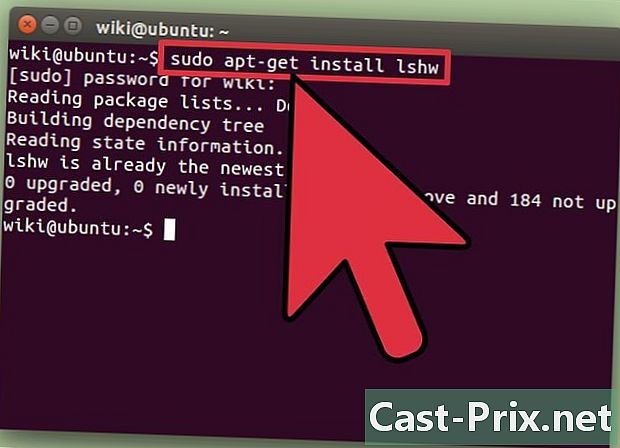
memasang lshw (jika perlu) Beberapa distribusi Linux, termasuk Ubuntu dan Mint, miliki lshw. Gunakan salah satu dari perintah berikut untuk menginstal lshw. Jika Anda sudah mencuci, Anda akan diberi tahu.- Debian - sudo apt-get install lshw
- Topi Merah / Fedora - sudo yum instal lshw
-
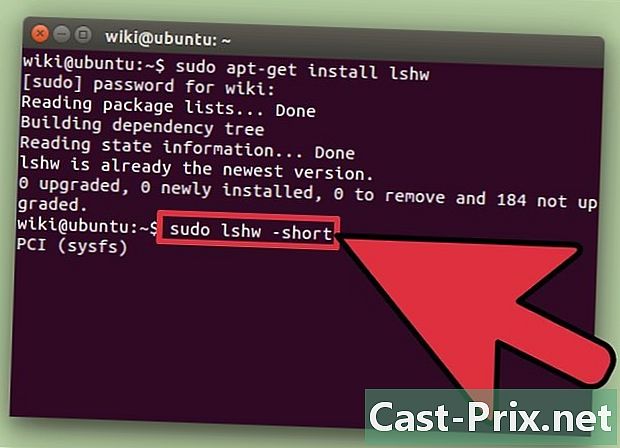
meluncurkan lshw untuk melihat daftar peralatan terpasang Anda. Gunakan perintah berikut untuk menutup kekacauan dan menampilkan item yang dicari kebanyakan orang:- sudo lshw -jenis pendek .
-
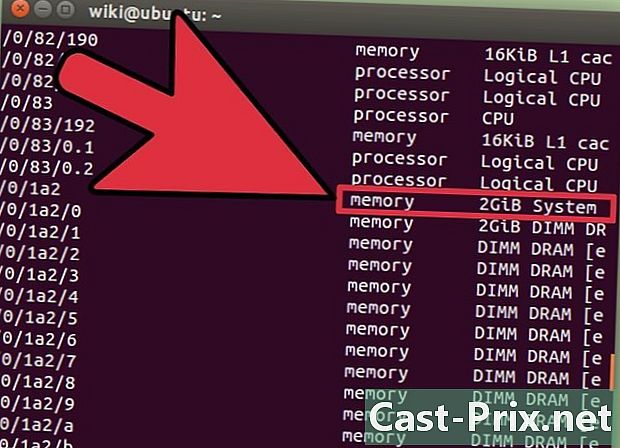
Temukan elemen yang Anda cari. Gunakan kolom "Kelas" untuk menemukan item yang Anda inginkan. Anda dapat menemukan prosesor, memori (RAM), kartu grafis ("display") dan volume disk. -
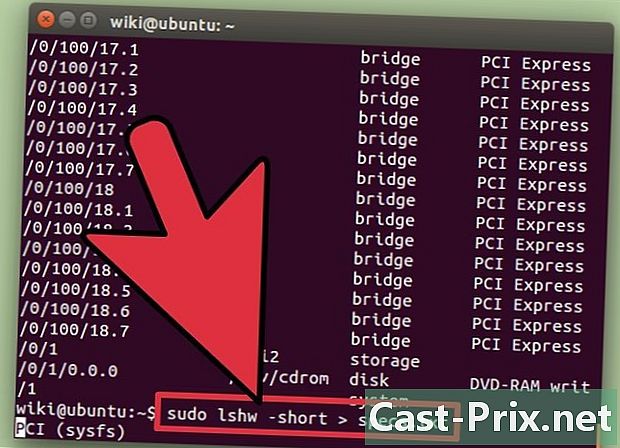
Buat file e dari spesifikasi perangkat keras Anda. Ini bisa sangat berguna saat pemecahan masalah atau ketika Anda ingin menjual komputer.- jenis sudo lshw -short> specs.txt. Anda dapat mengganti nama file sesuai keinginan. Anda dapat menemukan file e di folder / home Anda.
- Anda juga bisa mengetik sudo lshw -html> specs.html. Ini akan membuat file HTML yang akan lebih mudah dibaca ketika dibuka di browser internet.
-
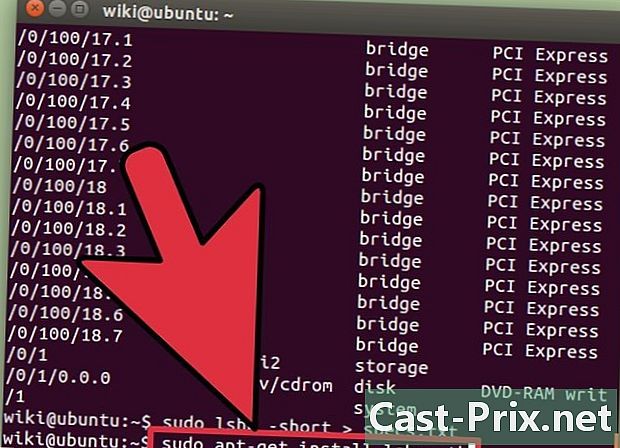
Instal GUI (Graphical User Interface). Ini akan memungkinkan Anda untuk menampilkan materi Anda di jendela grafis di mana Anda dapat menavigasi di dalamnya. Ini bisa lebih nyaman bagi pengguna dari Windows atau OS X.- jenis sudo apt-get install lshw-gtk (Debian) atau sudo yum instal lshw-mistletoe (RH / Fedora).
- jenis sudo lshw -X untuk meluncurkan GUI untuk lshw. GUI menggunakan tata letak "3-bingkai". Ketika Anda memperluas sesuatu di bingkai kiri, bagian bawah akan muncul di bingkai kanan. Perluas berbagai kategori untuk menemukan spesifikasi Anda.
Metode 4 Android
-
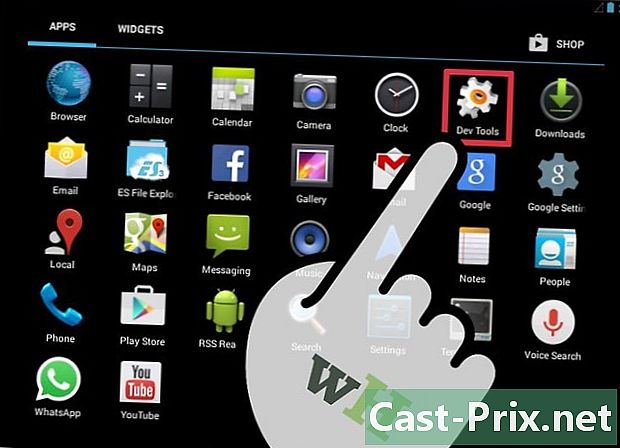
Unduh emulator terminal. Meskipun Anda dapat menggunakan menu "Pengaturan" untuk menemukan informasi dasar tentang perangkat Anda, Anda tidak akan dapat melihat informasi terperinci tentang prosesor atau memori Anda. Melalui emulator terminal, Anda dapat melakukan perintah Linux untuk melihat spesifikasi sistem Anda.- Jika Anda memiliki akses ke Dev Tools pada perangkat Anda (Pengaturan → Alat Pengembang), Anda dapat meluncurkan emulator terminal dari sana. Jika Anda tidak memiliki akses ke alat-alat ini, Anda dapat mengunduh aplikasi terminal demerger. Emulator gratis paling populer adalah "Terminal Emulator untuk Android". Anda dapat mengunduhnya dari Google Play Store. Metode ini tidak memerlukan akses root.
-
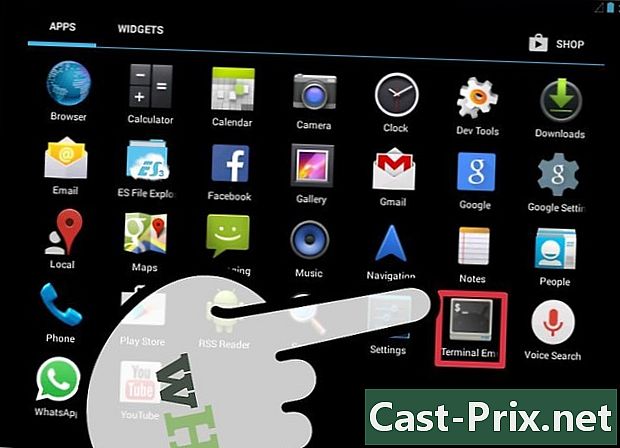
Buka emulator terminal. Anda akan menghadapi tipe terminal Linux. -
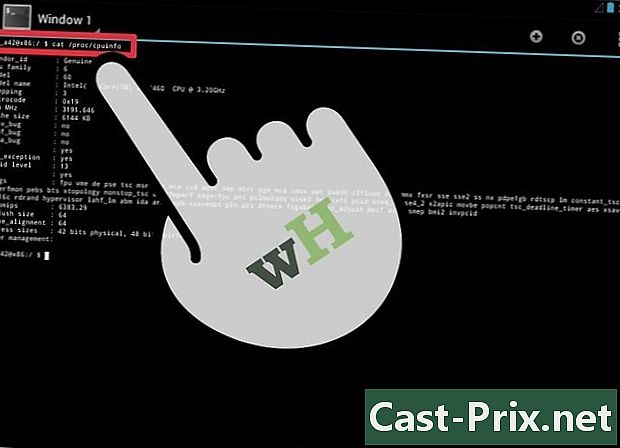
jenis cat / proc / cpuinfo dan tekan Enter. Ini akan menampilkan informasi prosesor Anda dari perangkat Android Anda. -
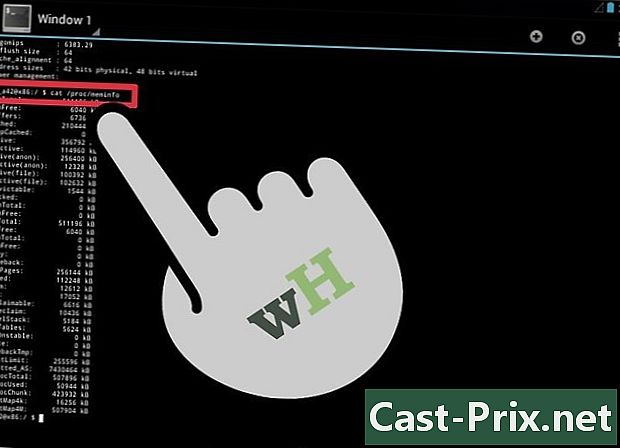
jenis cat / proc / meminfo lalu tekan Enter. Ini akan menampilkan informasi memori (RAM) perangkat Anda, termasuk total memori dan jumlah yang digunakan.
